CAD图块怎么创建?CAD创建图块教程 点击:112 | 回复:0
发表于:2022-02-09 15:15:11
楼主
CAD设计过程中如果可以熟练运用CAD图块功能,便能够有效提升绘图效率。那么,CAD图块怎么创建呢?接下来的CAD制图初学入门技巧,和小编一起来看看浩辰CAD软件中创建及修改CAD图块的具体操作步骤吧!
浩辰CAD软件中创建块命令是:BLOCK,快捷键:B。
CAD图块创建步骤:
1、启动浩辰CAD,输入创建块命令快捷键:B,点击回车确认。
2、此时会跳出【块定义】对话框,在其中设置CAD图块名称后,点击【拾取点】按钮。
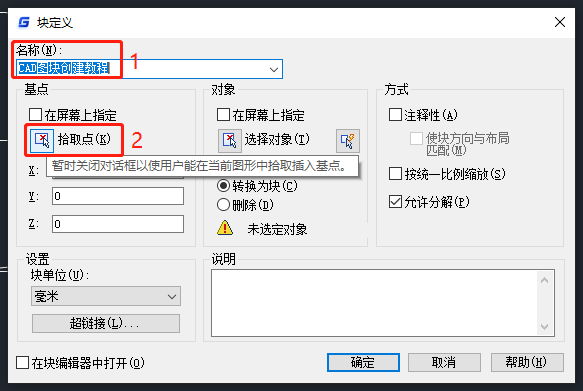
3、点击【拾取点】按钮后,会暂时关闭【块定义】对话框,在图纸中指定合适的基点。
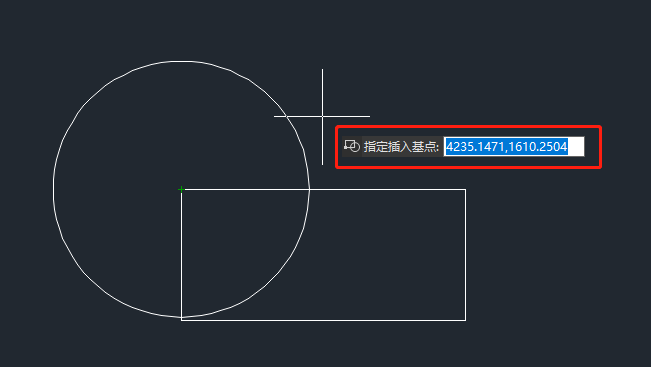
4、指定好基点后,在【块定义】对话框中,点击【选择对象】按钮。
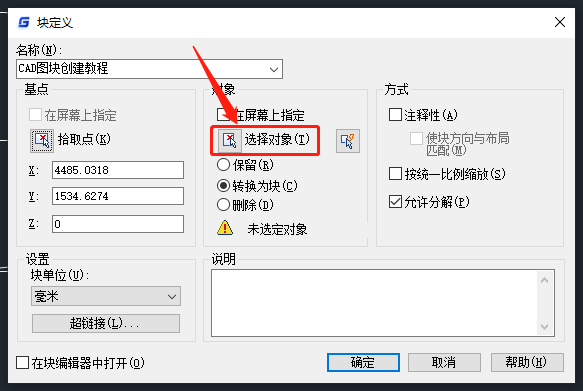
5、根据提示在图纸中选择对象后,选定的对象会以虚线形式显示,点击回车键确认。
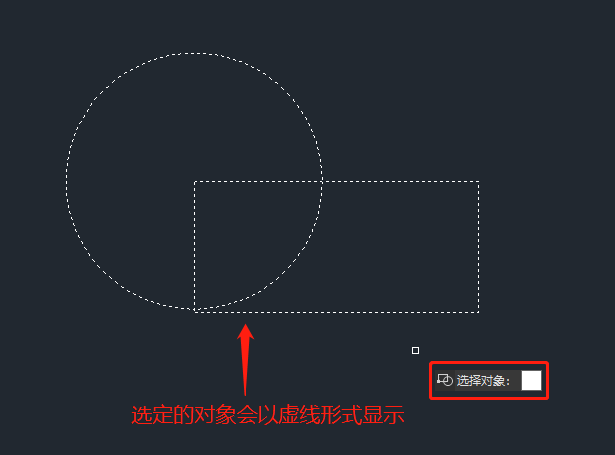
6、此时CAD图块名称文本框后会显示CAD图块预览,其他参数如果没有特殊需要可以忽略,最后点击【确定】即可。
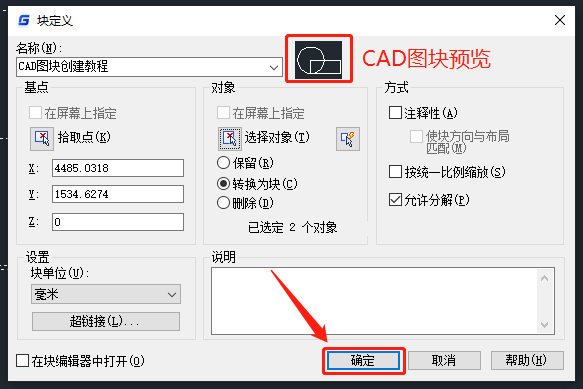
7、如果想要修改创建的CAD图块,可以双击图块进入【块编辑器】,在块编辑器中编辑图块。
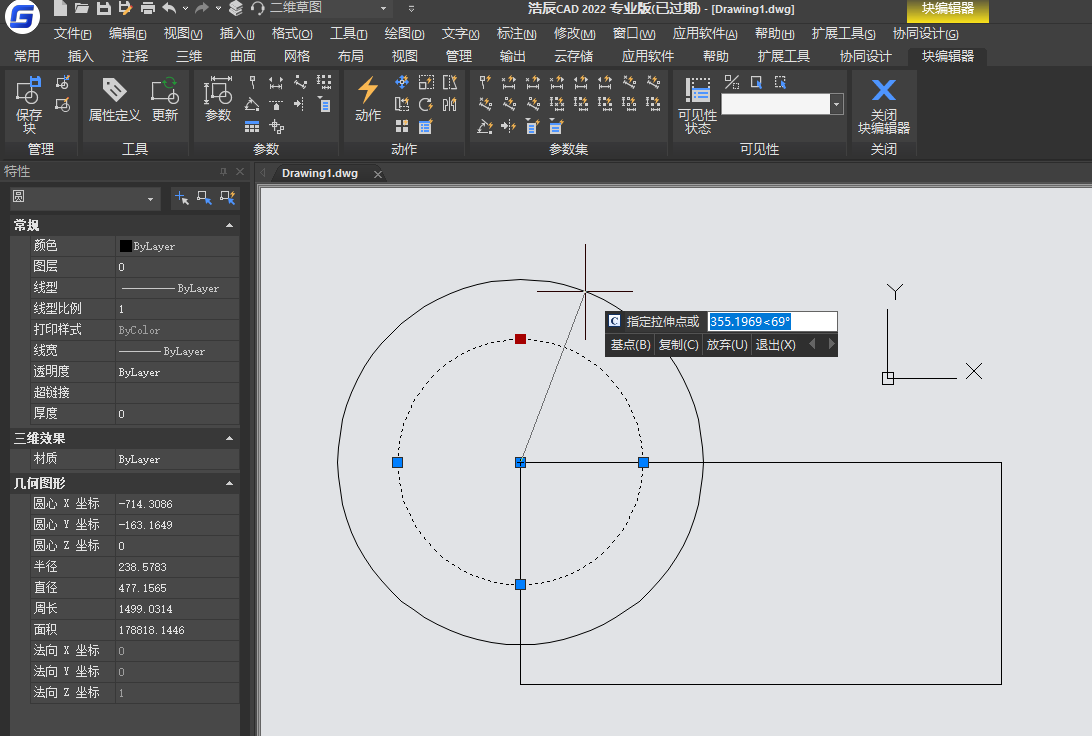
8、编辑完成后点击【关闭块编辑器】,在跳出的提示框中点击【是】即可完成图块修改。修改后的CAD图块如下图所示:
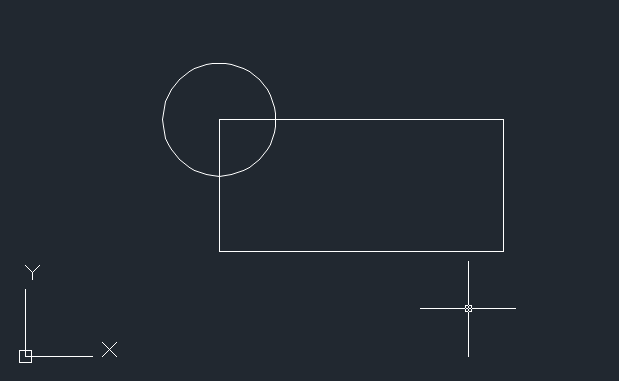
本篇CAD制图初学入门教程文章中小编给大家简单分享了浩辰CAD软件中创建修改CAD图块的具体操作步骤,你学会了吗?
楼主最近还看过
热门招聘
相关主题
- 梅州客商银行携手蓝凌OA,引领...
 [322]
[322] - 电气工程师还在频繁的改图,编...
 [1729]
[1729] - 求富士公司的MICREX-F Progr...
 [772]
[772] - 求西门子 6ES7 313-1ADO3-OA...
 [273]
[273] - 若你决定灿烂,山无遮海无拦》...
 [808]
[808] - 云平台解决方案
 [242]
[242] - 农村饮水安全农村生活水源江...
 [232]
[232] - siemens software download
 [522]
[522] - “企业能源管控中心”解决方案...
 [323]
[323] - "力控实时历史数据库产品推介...
 [241]
[241]

官方公众号

智造工程师
-

 客服
客服

-

 小程序
小程序

-

 公众号
公众号

















 工控网智造工程师好文精选
工控网智造工程师好文精选
